* هذا المنشور جزء من اي فون الحياةالنشرة الإخبارية "نصيحة اليوم". اشتراك. *
تتيح لك مفضلات خرائط Apple تخطي كتابة عنوان منزلك في كل مرة تريد فيها التنقل هناك. بدلاً من ذلك ، يمكنك حفظ المواقع التي تستخدمها كثيرًا ، بما في ذلك العمل والمنزل وأي مكان آخر تريده ، عن طريق الفتح خرائط، والبحث عن عنوان موقعك المفضل ، والنقر عليه في قائمة نتائج البحث ، ثم التمرير وصولاً إلى أسفل للنقر اضافة الى المفضلة. ستظهر قائمة مفضلاتك في كل مرة تفتح فيها الخرائط ، والتنقل إلى إحداها على بعد نقرة واحدة فقط. تابع القراءة لمعرفة المزيد حول كيفية إضافة المفضلة إلى خرائط Apple وكيف يمكن أن تساعدك المفضلة في التخطيط لرحلاتك المتكررة.
كيفية إضافة المفضلة إلى خرائط Apple
-
افتح خرائط واضغط يضيف تحت المفضلة.
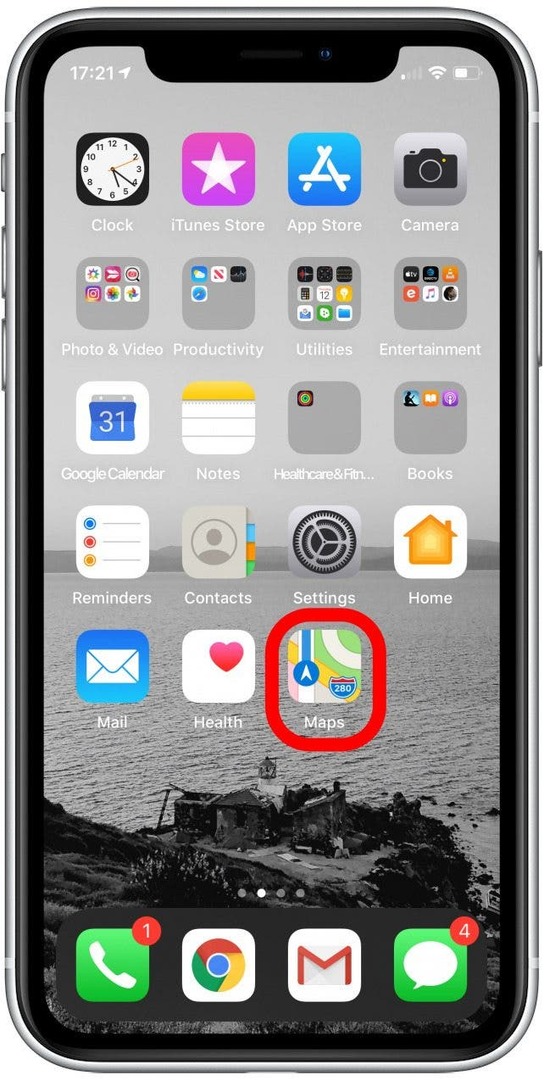

اكتب العنوان في شريط البحث. أو في حالة وجود معلم ، يمكنك البحث بالاسم. سأستخدم تمثال الحرية كمثال.
اضغط على النتيجة التي تريدها في قائمة النتائج.
-
مقبض منتهي.
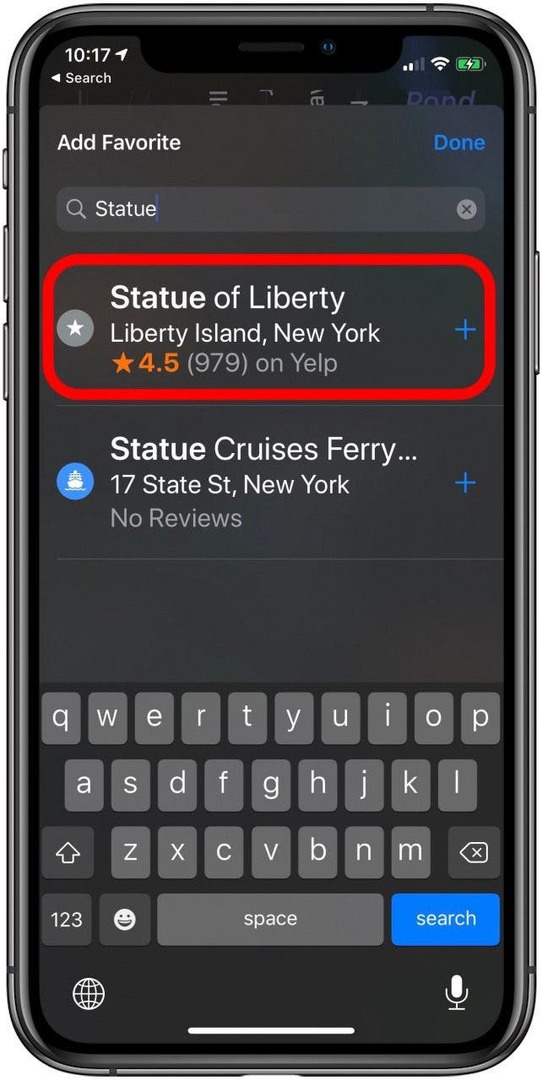
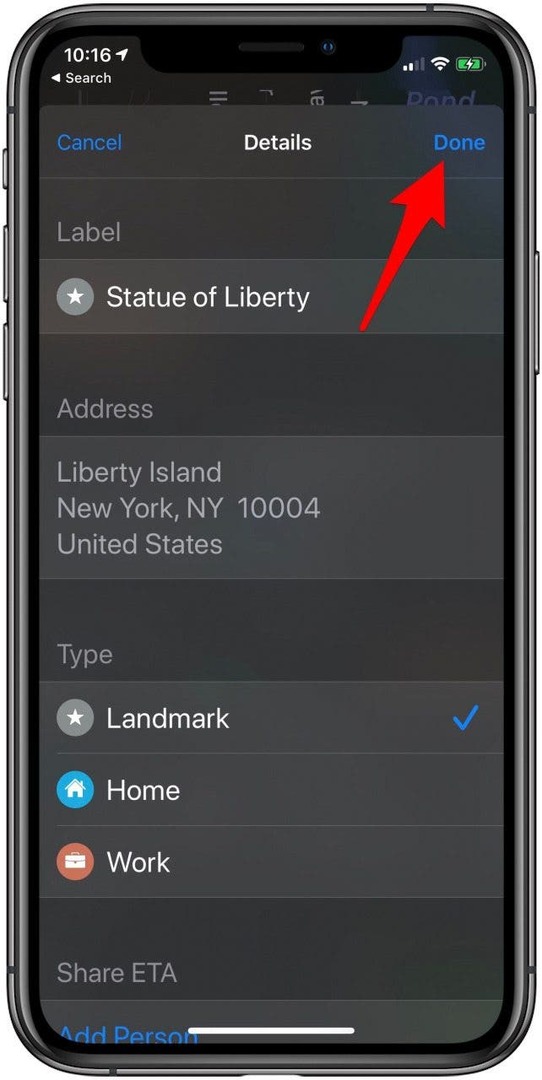
الوصول إلى المواقع المفضلة لديك
-
للوصول إلى المفضلة في المستقبل ، افتح خرائط، ومرر لليسار أو لليمين في قسم المفضلة ببطاقة البحث.
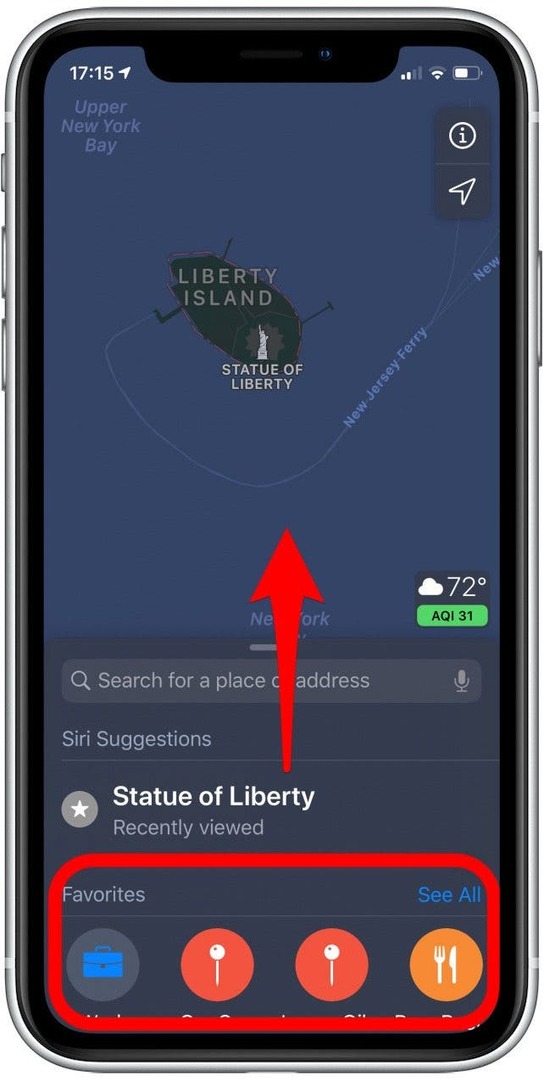
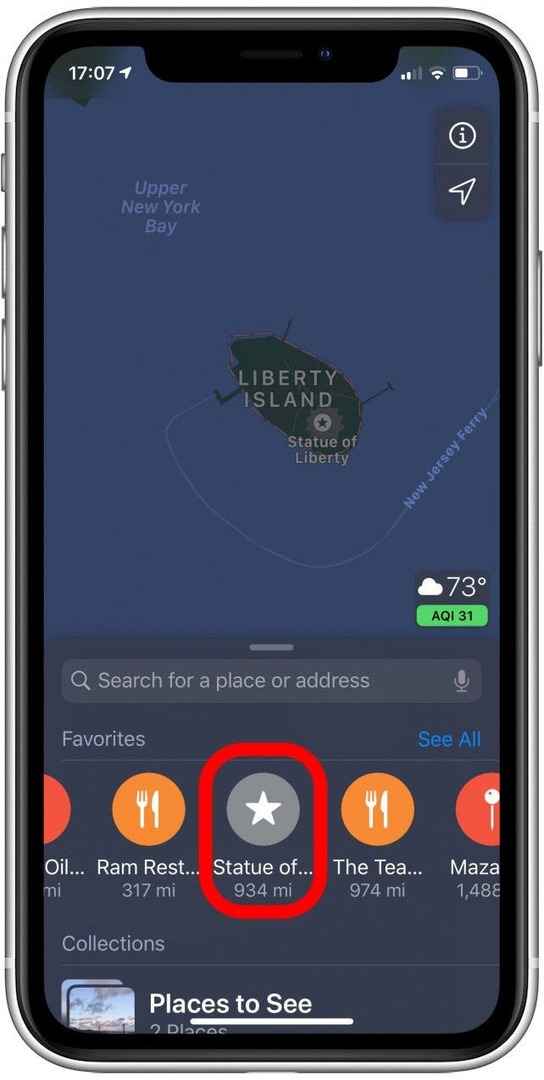
انقر فوق مفضل للعثور على مسار على الفور.
إزالة موقع من المفضلة
- يمكنك حذف عناصر من قائمة "المفضلة" عن طريق النقر فوق اظهار الكل على ال شريط المفضلة في بطاقة البحث.
- اسحب لليسار الموقع الذي تريد إزالته ثم انقر فوق يزيل.
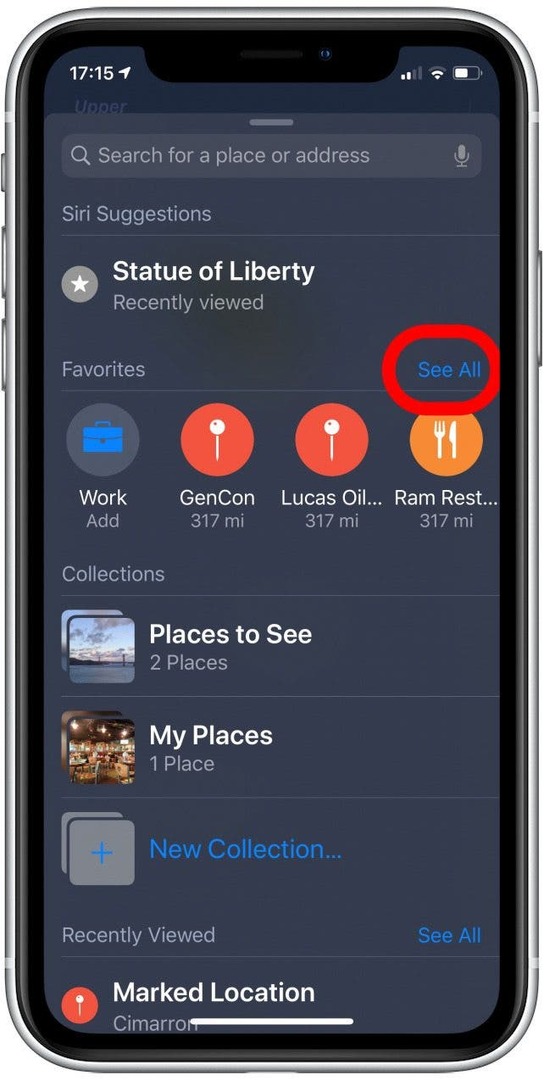
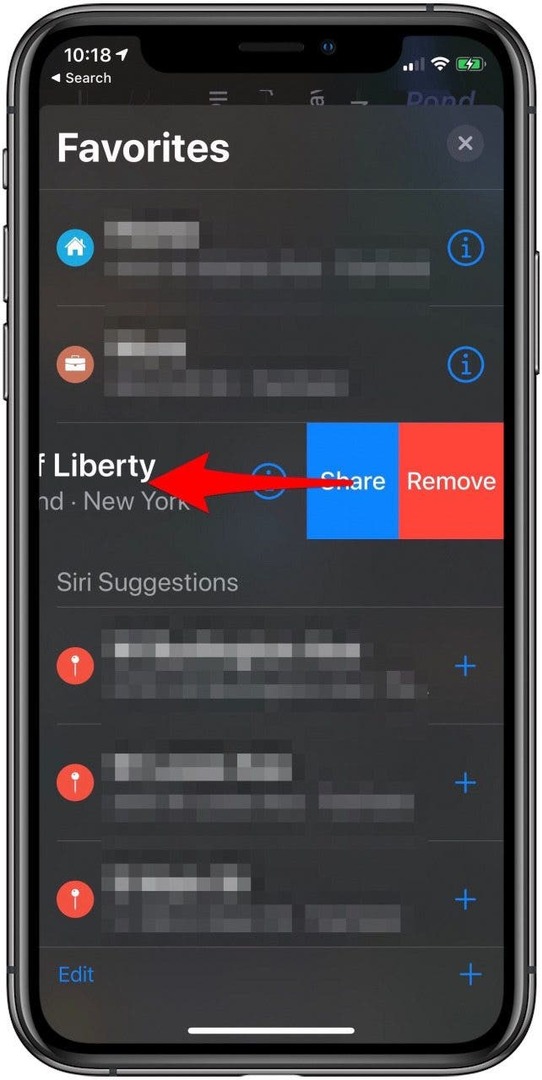
أنت تعرف الآن كل ما يجب معرفته حول كيفية إضافة مواقع إلى قائمة المفضلة في خرائط Apple. استخدم هذه الاستراتيجيات في رحلتك القادمة على الطريق وستتأكد من التعامل مع الأماكن التي تفضلها بشكل صحيح.
لاحظ أنه اعتبارًا من iOS 13 ، تتميز خرائط Apple أيضًا المجموعات، والذي يسمح لك بحفظ المواقع في القوائم ذات الصلة ويجعل iperfect لإنشاء قائمة دلو أو التخطيط لعطلتك القادمة. فقط اضغط على الموقع ، واضغط على اضف إليه في منتصف بطاقة الموقع الخاصة به ، ثم حدد مجموعة أو أنشئ واحدة جديدة.